Ψάχνετε να ξαναζήσετε την εποχή του Nintendo 64 σε Linux; Με τους εξομοιωτές, μπορείτε να παίξετε παιχνίδια Nintendo 64 σε Linux. Σε αυτό το άρθρο, θα σας εξηγήσουμε πώς να τρέξετε Ν64ROM με ευκολία στην επιφάνεια εργασίας του Linux. Από όλες τις ρετρό κονσόλες, το Ν64 έχει τη λιγότερη ανάπτυξη γύρω από αυτό, οπότε η μέθοδος που καλύπτουμε σε αυτό το άρθρο μπορεί να έχει πρόβλημα με την εκτέλεση, ανάλογα με τη διανομή του Linux.
SPOILER ALERT: Μετακινηθείτε προς τα κάτω και παρακολουθήστε το εκπαιδευτικό βίντεο στο τέλος αυτού του άρθρου.
Σημείωση: Εθιστικά σε καμία περίπτωση δεν ενθαρρύνει ή δεν εγκρίνει την παράνομη λήψη ή διανομή αρχείων ROM για το Ν64. Αν θέλετε να παίξετε παιχνίδια Nintendo 64 με αυτούς τους εξομοιωτές, χρησιμοποιήστε τα δικά σας ROM αρχεία παιχνιδιών που έχετε δημιουργήσει στον υπολογιστή σας, νόμιμα.
Εγκαταστήστε M64Py
Ubuntu / Debian
Πιάσε το τελευταίο πακέτο DEB του M64Py μέσω αυτού του συνδέσμου και στη συνέχεια ανοίξτε ένα τερματικό. Στο τερματικό, χρησιμοποιήστε την εντολή CD για να μεταβείτε στον κατάλογο ~ / Downloads.
Σημείωση: Οι χρήστες του Debian μπορεί να χρειαστεί να ανταλλάξουν κατάλληλος Για apt-get ανάλογα με την απελευθέρωση.
cd ~/Downloads
Εγκαταστήστε τη συσκευασία με dpkg:
sudo dpkg -i *.deb
Διορθώστε τυχόν ζητήματα εξάρτησης που προκύπτουν με:
sudo apt install -f
Arch Linux
Εγκαταστήστε Python-pysdl2 εκ των προτέρων. Λάβετε υπόψη ότι η εξάρτηση python-pysdl2 μπορεί να αποτύχει να συγκεντρώσει λόγω λανθασμένης Md5 ποσά. Για να διορθώσετε αυτό, εκτελέστε το με το -Skipinteg σημαία κατά τη διάρκεια makepkg. Λάβετε υπόψη ότι αγνοώντας το MD5sum, παρακάμπτεστε τα μέτρα ασφαλείας. Κάνετε αυτό με δική σας ευθύνη!
Μια φορά Python-pysdl2 είναι σε λειτουργία:
git clone https://aur.archlinux.org/m64py.git cd m64py makepkg sudo pacman -U *.pkg.tar.xz
Μαλακό καπέλλο
Ακολουθήστε αυτόν τον σύνδεσμο SourceForge για να κατεβάσετε τα τελευταία RPM του M64py. Στη συνέχεια, χρησιμοποιήστε την εντολή CD για να μπείτε στο ~ / Λήψεις Ευρετήριο.
cd ~/Downloads
εγκαταστήστε το RPM με:
sudo dnf install *.rpm
OpenSUSE
Για τους χρήστες Tumbleweed, το M64Py μπορεί να εγκατασταθεί μέσω ενός repo:
sudo zypper addrepo http://ftp.gwdg.de/pub/opensuse/repositories/Emulators/openSUSE_Tumbleweed/ opensuse-emulators sudo zypper install m64py
Άλλες εκδόσεις, πηγαίνετε στο OBS, επιλέξτε την έκδοση του SUSE και επιλέξτε το κουμπί 1-κλικ για να ξεκινήσει η διαδικασία εγκατάστασης.
Χρησιμοποιώντας M64Py

Για να φορτώσετε ένα Nintendo 64 ROM, φορτώστε το M64Py, και κάντε κλικ στο κουμπί "Αρχείο" στο μενού. Από εδώ, επιλέξτε "Open ROM". Ο ίδιος ο εξομοιωτής μπορεί να χειριστεί τα αρχεία ROM με δύο διαφορετικούς τρόπους: από το άνοιγμά τους άμεσα, είτε με τη φόρτωση ενός ROM από μια λίστα. Επιλέξτε «Χειροκίνητη ...», και αναζητήστε το αρχείο σε ανοικτή στον εξομοιωτή.
Θέλετε να επιλέξετε από μια λίστα ROM; Κάντε κλικ στο "Αρχείο", στη συνέχεια "Άνοιγμα ROM", στη συνέχεια "Από τη λίστα ...". Από προεπιλογή, δεν υπάρχει καθορισμένος κατάλογος για τον εξομοιωτή να κοιτάζει μέσα, οπότε όταν επιλέγετε "Από λίστα ...", το πρόγραμμα θα εξάγει "ROM ο κατάλογος δεν βρέθηκε "και σας ζητάμε να ορίσετε έναν νέο κατάλογο.
Βάλτε τον εξομοιωτή στον κατάλογο του υπολογιστή Linux όπου θέλετε να φορτώσει όλα σας Ν64 ROM. Μετά τη ρύθμιση, επιστρέψτε στο "Αρχείο", επιλέξτε "Άνοιγμα ROM", στη συνέχεια "Από τη λίστα ...". Παίξτε ένα παιχνίδι, κάνοντας κλικ σε ένα από τα στοιχεία της λίστας. Θα πρέπει άμεσα φορτώσει.
Ρύθμιση γραφικών
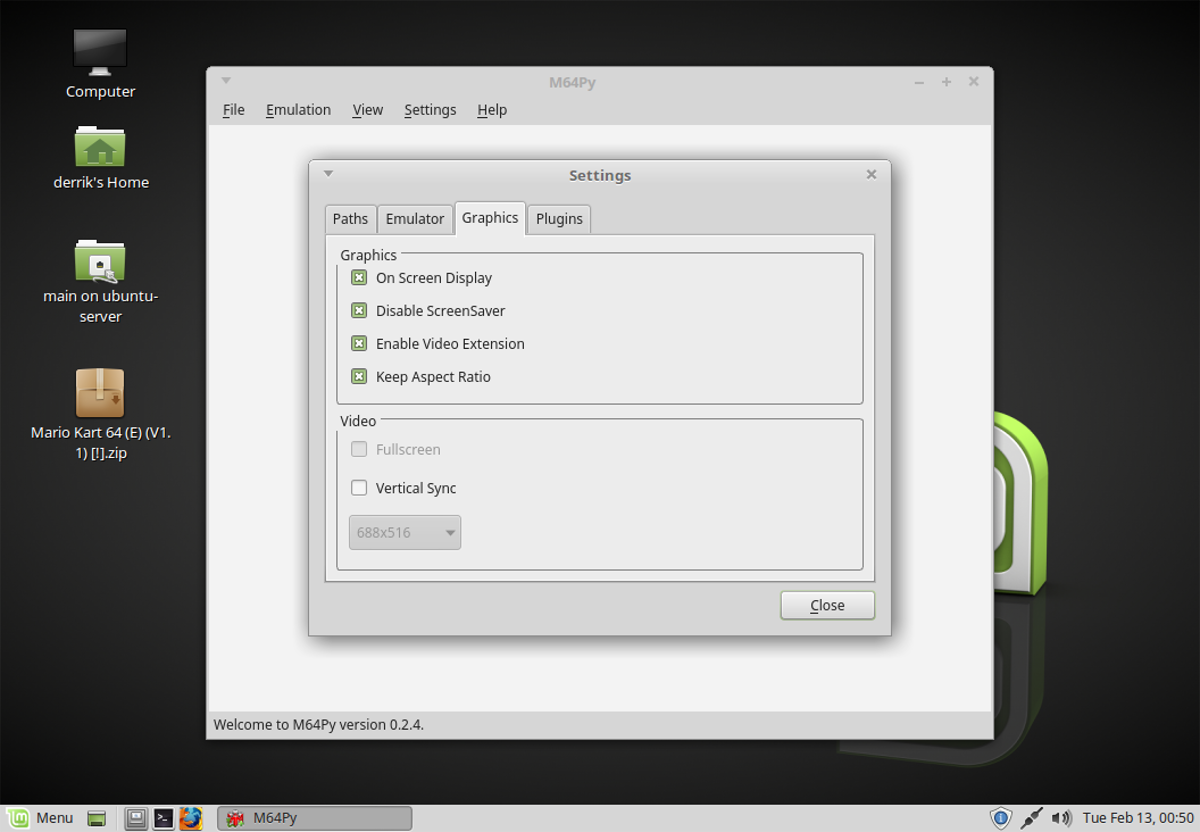
Δυστυχώς, δεν είναι δυνατή η επεξεργασία των ρυθμίσεων γραφικών για M64Py ενώ ένα ROM βρίσκεται σε λειτουργία. Να είστε βέβαιος ότι τίποτα δεν λειτουργεί, και επιλέξτε «Ρυθμίσεις». Κάτω από τις ρυθμίσεις, επιλέξτε "Γραφικά" για να εμφανίσετε τις γραφικές ρυθμίσεις για M64Py.
ο M64Py το εργαλείο εξομοίωσης έχει πολύ λίγες γραφικές ρυθμίσεις και ο μέσος χρήστης δεν θα πρέπει να αλλάξει τίποτα. Ωστόσο, εάν θέλετε να αποκτήσετε περισσότερες γραφικές βελτιώσεις από το δικό σας Ν64 εξομοίωση, αυτή είναι η περιοχή για να το κάνει.
Ψάχνετε να σταματήσετε το σχίσιμο της οθόνης στα παιχνίδια; Επιλέξτε το πλαίσιο δίπλα στην επιλογή "Vertical Sync" για ενεργοποίηση Vsync. Επιπλέον, υπάρχουν και άλλες γραφικές ρυθμίσεις που ο χρήστης μπορεί να αλλάξει, όπως "εμφάνιση επί της οθόνης" κ.λπ.
Ρύθμιση ελεγκτών
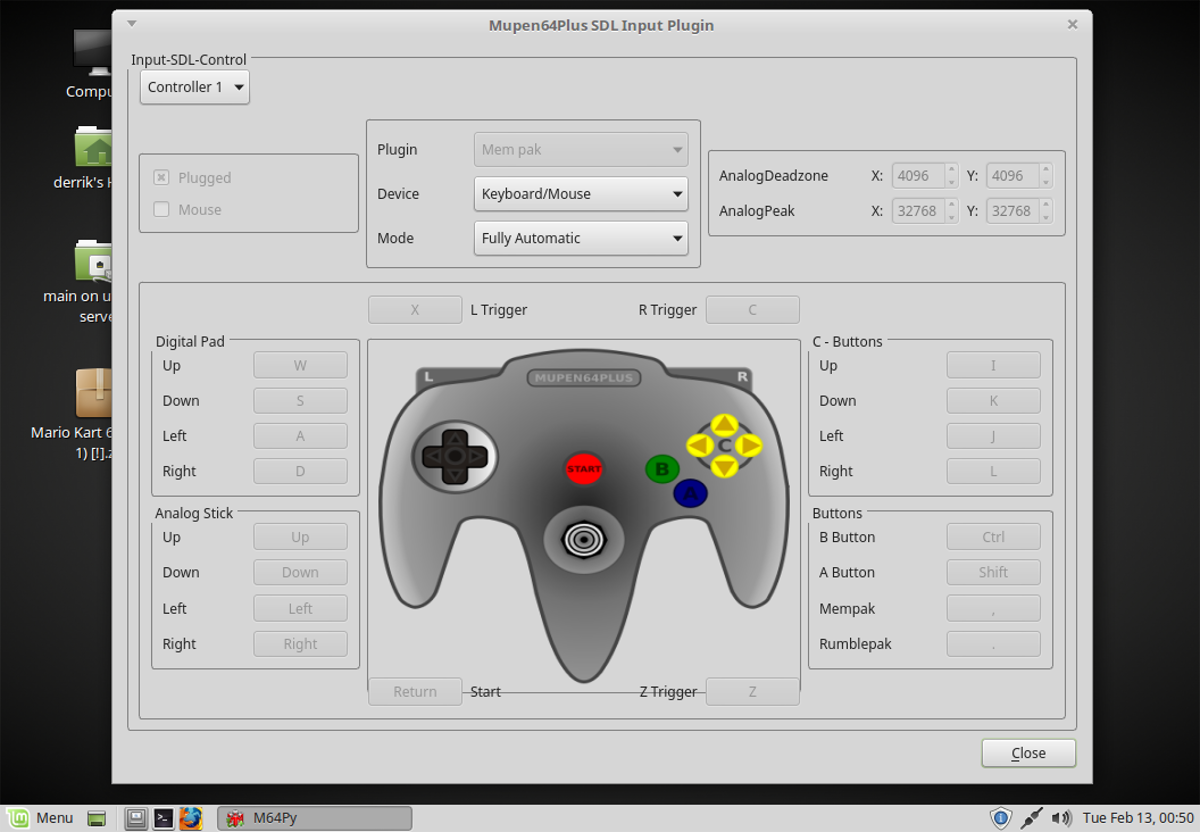
Μετάβαση στις ρυθμίσεις διαμόρφωσης του ελεγκτή για M64Py ξεκινάει από το μενού "Ρυθμίσεις". Μέσα στις "Ρυθμίσεις", επιλέξτε "Πρόσθετα". Το μενού προσθηκών φιλοξενεί πολλές διαφορετικές ρυθμίσεις για τον εξομοιωτή. Για να ρυθμίσετε έναν ελεγκτή, αναζητήστε την περιοχή "Εισαγωγή" και κάντε κλικ στην επιλογή "Ρύθμιση".
Συνδέστε το gamepad, και αναζητήστε το αναπτυσσόμενο μενού "Συσκευή". Χρησιμοποιήστε το μενού για να επιλέξετε το gamepad. Μετά από αυτό, απλά περάστε και χαρτογραφήστε όλα τα μεμονωμένα κουμπιά στο gamepad. Το διάγραμμα εξηγεί το Ν64 κουμπί κουμπί αρκετά όμορφα.
Θέλετε να αντιστοιχίσετε περισσότερους από έναν ελεγκτές; Κάντε κλικ στο αναπτυσσόμενο μενού κοντά στο "Input-SDL-Control" και αλλάξτε το από "Controller 1" σε οποιονδήποτε άλλο ελεγκτή θέλετε να χαρτογραφήσετε. Όπως και πριν, πηγαίνετε στο τις ρυθμίσεις και χαρτογραφήστε όλα τα κουμπιά στο gamepads που θέλετε να χρησιμοποιήσετε.
Αποθήκευση και φόρτωση
Πρέπει να αποθηκεύσετε ένα παιχνίδι; Χρησιμοποιήστε τη συντόμευση πληκτρολογίου F5 για να αποθηκεύσετε γρήγορα το παιχνίδι σας σε μια υποδοχή αποθήκευσης. Επιπλέον, ανά πάσα στιγμή είναι δυνατή η φόρτωση μιας κατάστασης αποθήκευσης με το F7. Λάβετε υπόψη ότι το M64Py υποστηρίζει πολλαπλές υποδοχές αποθήκευσης, τις οποίες οι χρήστες μπορούν να αλλάξουν ανά πάσα στιγμή.
Αποκτήστε πρόσβαση στις υποδοχές κάτω από το "Μενού Αρχείου". Κάντε κλικ στο "Change State Slot" για να αλλάξετε την υποδοχή που πατά το F5 θα σώσει το παιχνίδι. Αυτό είναι καλό αν χρειαστεί να έχετε πολλαπλές αποθηκεύσεις παιχνιδιών (για οποιοδήποτε λόγο).













Σχόλια